Pimp my utorrent не работает
Обновлено: 04.07.2024

uTorrent заслуженно является одним из самых популярных торрент-клиентов благодаря своей простоте, удобству использования, да и просто привычности. Однако у многих возникает вопрос о том, как отключить рекламу в uTorrent, которая, пусть и не слишком назойливая, но может мешать.
В этой инструкции по шагам покажу, как полностью убрать рекламу в uTorrent, включая баннер слева, полоску вверху и рекламные уведомления с помощью имеющихся настроек (кстати, если вы уже видели такие способы, я почти уверен, что у меня вы найдете более полную информацию). Также в конце статьи вы найдете видео руководство, в котором показано, как все это проделать. Также может быть полезным: Как убрать рекламу в Вайбере на компьютере.
Отключение рекламы в uTorrent
Итак, для отключения рекламы, запустите uTorrent и откройте главное окно программы, а затем перейдите в меню Настройки — Настройки программы (Ctrl+P).
В открывшемся окне выберите пункт «Дополнительно». Вы должны увидеть список используемых переменных настроек uTorrent и их значений. Если выбрать любое из значений «true» или «false» (в данном случае, условно, можно перевести как «включено» и «выключено»), то внизу вы можете переключить это значение. Так же переключение можно осуществить просто двойным кликом по переменной.

Для быстрого поиска переменных, вы можете ввести часть их имени в поле «Фильтр». Итак, первым шагом будет переключить все указанные ниже переменные в значение False.
- offers.left_rail_offer_enabled
- offers.sponsored_torrent_offer_enabled
- offers.content_offer_autoexec
- offers.featured_content_badge_enabled
- offers.featured_content_notifications_enabled
- offers.featured_content_rss_enabled
- bt.enable_pulse
- distributed_share.enable
- gui.show_plus_upsell
- gui.show_notorrents_node
После этого нажмите «Ок», но не торопитесь, для того, чтобы до конца убрать всю рекламу нужно проделать еще один шаг.

В главном окне uTorrent удерживайте клавиши Shift+F2, и снова, удерживая их, зайдите в Настройки программы — Дополнительно. В этот раз вы там увидите другие, скрытые по умолчанию настройки. Из этих настроек нужно отключить следующие:
- gui.show_gate_notify
- gui.show_plus_av_upsell
- gui.show_plus_conv_upsell
- gui.show_plus_upsell_nodes
После этого, нажмите Ок, выйдите из uTorrent (не просто закройте окно, а именно выйдите — меню Файл — Выход). И запустите программу снова, в этот раз вы увидите uTorrent без рекламы, как и требовалось.

Надеюсь, процедура, описанная выше, оказалось не слишком сложной. Если же все-таки все это не для вас, то есть и более простые решения, в частности, блокировка рекламы с помощью стороннего софта, такого как Pimp My uTorrent (показано ниже) или AdGuard (блокирует также рекламу на сайтах и в других программах).
Убираем рекламу с помощью Pimp my uTorrent
Pimp my uTorrent (Прокачай мой uTorrent) — небольшой скрипт, который автоматически выполняет все те действия, которые были описаны ранее и автоматически убирает рекламу в интерфейсе программы.

Для того, чтобы его использовать, зайдите на официальную страницу schizoduckie.github.io/PimpMyuTorrent/ и нажмите кнопку по центру.

Автоматически откроется uTorrent с запросом, разрешить ли доступ скрипта к программе. Нажимаем «Да». После этого не переживаем, что некоторые надписи в главном окне стали не видны, полностью выходим из программы и запускаем ее снова.

В результате вы получите «прокачанный» uTorrent без рекламных объявлений и с несколько изменившимся оформлением (см. скриншот).
Видео инструкция
И в завершение — видео руководство, в котором наглядно показано оба способа убрать всю рекламу из uTorrent, если из текстовых объяснений что-то осталось не понятным.
Если у вас все-таки остались вопросы, с удовольствием отвечу на них в комментариях.
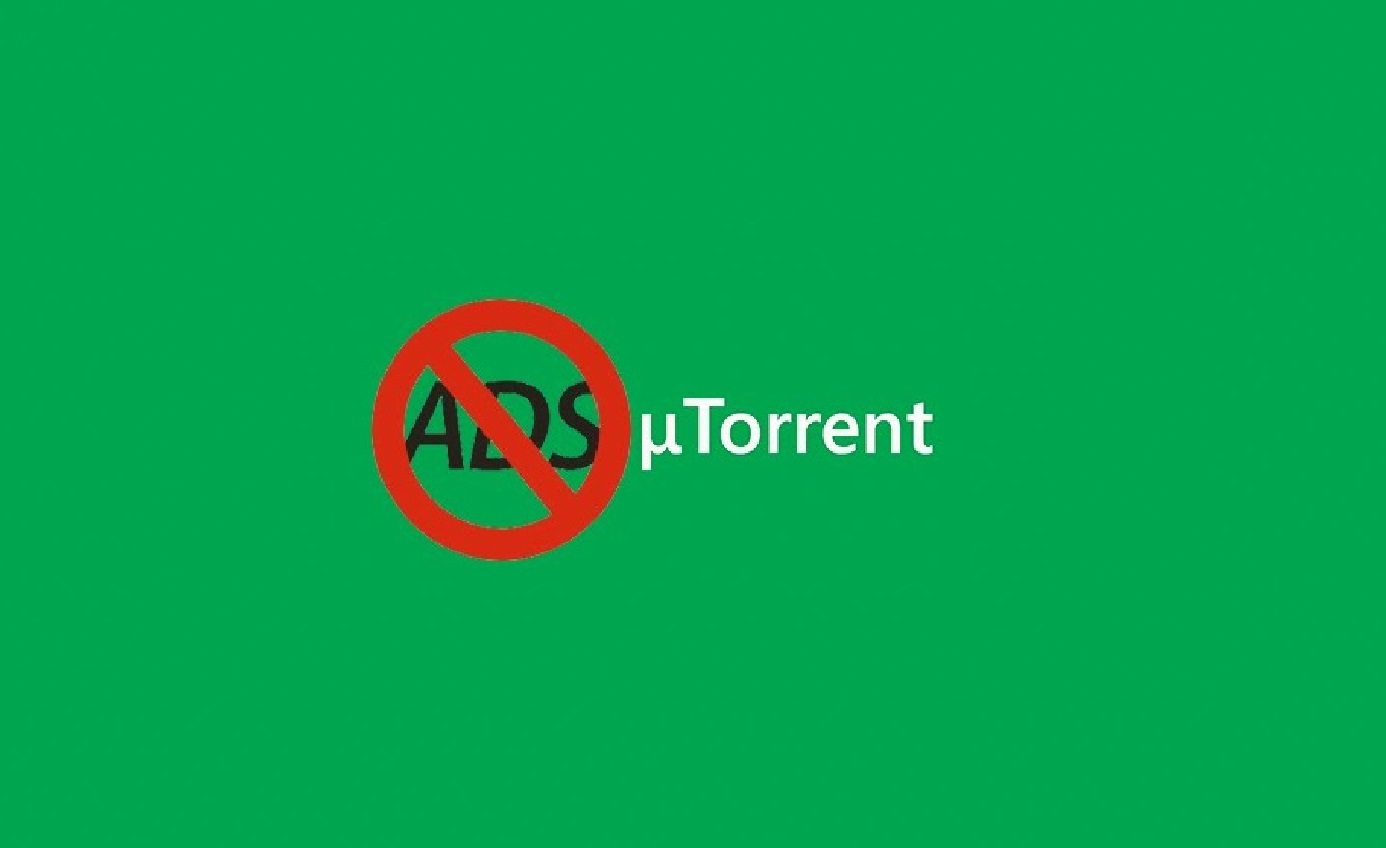
В бесплатной версии торрент клиента uTorrent разработчики разместили несколько рекламных блоков, чтобы зарабатывать деньги на поддержку и развитие своего проекта. Но, если проплаченные предложения раздражают вас или мешают работать, их можно убрать. Давайте разберёмся, как это сделать.
Что такое uTorrent
Для начала поговорим о том, что такое uTorrent и что же такое «торрент» в принципе, чтобы вы имели общие представления.
С изобретением технологии BitTorrent, передавать файлы в компьютерной сети стало проще. Этим воспользовались и пираты, создав печально известные RuTracker и подобные ресурсы, чтобы бесплатно распространять фильмы, взломанные программы, видеоигры, музыку, книги и много чего ещё. Но изначально технология разрабатывалась для совсем иных, благих целей.
Суть этой технологии в упрощении передачи данных в сети. Раньше если было необходимо передать один большой файл десяти компьютерам, он передавался напрямую с сервера каждому пользователю в отдельности. Это большая нагрузка и, по совместительству, очень долгий процесс. BitTorrent работает иначе: файл делится на несколько кусков, и каждому пользователю отправляется сначала отдельный фрагмент; затем компьютер, скачавший один кусок, начинает скачивать следующий, а в это же время передавать установленную часть следующему пользователю сети. Это значительно снижает затраты ресурсов и ускоряет загрузку.
Потому и полюбились пиратам торренты. С ним не нужно содержать огромные серверные комнаты, а достаточно обычного настольного ПК, ведь серверами выступят сразу все участники системы.
Что же такое uTorrent? Это самый популярный торрент-клиент, работающий с мета-данными (файлами с расширением .torrent) и способный загружать и передавать другим компьютерам любые файлы. С помощью uTorrent вы можете упростить взаимодействие компьютеров, например, в корпоративной сети.
В отличие от других торрент-клиентов uTorrent имеет множество полезных функций:
- Ограничивать скорость для каждой отдельной загрузки.
- uTorrent имеет планировщик задач, чтобы работать с ограничениями и накладывать правила на разные типы загрузок.
- Быстрое кеширование скачиваемых файлов.
- DHT (Distributed Hush Table) и Peer Exchange полностью поддерживаются программой.
- С uTorrent можно использовать ПК как суперсида. То есть, как компьютер-сервера, с которого файл будет передаваться на все остальные компьютеры.
- Торрент-файлы можно автоматически загружать с RSS-ленты.
- Вы можете работать с вашим uTorrent через веб-интерфейс в любом браузере.
- Можно скачать портативную версию программы и не тратить время на установку: достаточно будет вставить флешку с файлами программы и запустить исполнительный exe-файл, все необходимые записи в реестре создадутся автоматически, без установки каких-либо файлов на компьютер.
- uTorrent шифрует логи, протоколы и мета-данные с помощью Azerus и Mainline.
- Поддерживаются почти что все известные операционные системы: Windows, MacOS, Linux и Android.
- Очень просто установить русскую локализацию.
- Позволяется использовать анонимный трекер как ретрекер.
- uTorrent умеет работать с magnet-ссылками.
- Программа присваивает каждому файлу рейтинг. Любой пользователь может оценить файл звёздами: от 1 до 5.
Начиная с версии 3.2.2 в uTorrent присутствует реклама. Давайте посмотрим, как можно от неё избавиться.
Как отключить рекламные блоки в программе
Через настройки
Разработчики uTorrent относятся к своим пользователям с редкой заботой, поэтому реклама в программе не раздражающая и не мешающая работать. Блоки расположены в пустовавших местах и не маячат перед глазами. Кроме того, разработчики и сами дали своим клиентам возможность выключить рекламу в настройках.
Итак, в меню откройте «Настройки» -> «Настройки программы» (либо зажмите сочетание Ctrl + P). Во вкладке «Дополнительно» найдите поле «Фильтр» и введите следующие названия:
- offers.left_rail_offer_enabled
- offers.sponsored_torrent_offer_enabled
- offers.content_offer_autoexec
- offers.featured_content_badge_enabled
- offers.featured_content_notifications_enabled
- offers.featured_content_rss_enabled
- bt.enable_pulse
- distributed_share.enable
- gui.show_plus_upsell
- gui.show_notorrents_node
В этих строчках содержатся настройки показа рекламных объявлений. Если строка имеет параметр true, значит, реклама будет показываться; если false — она будет заблокирована.
Чтобы отключить рекламу, смените параметр во всех записях на false. Нажмите «ОК», но это ещё не всё.
Теперь в главном окне uTorrent зажмите клавиши Shift + F2 и, удерживая их, откройте те же самые дополнительные настройки. Откроются некоторые настройки, скрытые от обыкновенных пользователей. Теперь смените на false параметры в следующих строчках:
- gui.show_gate_notify
- gui.show_plus_av_upsell
- gui.show_plus_conv_upsell
- gui.show_plus_upsell_nodes
Нажмите «ОК» и перезапустите программу.
Или просто купите подписку uTorrent Plus, чтобы не только отключить рекламу, но и поблагодарить разработчиков за их труд. Уж поверьте, отнюдь не лёгкий.
Скрипт Pimp My uTorrent
Когда uTorrent перезапустится, реклама исчезнет и слегка изменится оформление.
Стоит отметить, что скрипт работает только для обладателей Windows. Маководам Pimp My uTorrent не поможет.
С помощью программы AdGuard
В последнее время подобные программы стали популярны. На волне AdBlock появились и блокировщики рекламы не только для веб-страниц, но и для отдельных приложений. Например, AdGuard. Учитывая то, что эти программы блокируют не только раздражающие баннеры и всплывающие окна, но и вполне адекватную рекламу, их создателей вполне можно назвать подлецами: они заработали себе репутацию и деньги, лишив вебмастеров скромного заработка. Они утверждают, что делают это во благо интернета, но так ли это? Если люди не будут зарабатывать на такой рекламе, тогда будут зарабатывать на проплаченных обзорах и продажных статьях. Улучшит ли это интернет? Не похоже.
Но если вы всё же решили не платить за труд даже собственным пятисекундным вниманием к рекламе, то ставьте себе AdGuard. Он блокирует рекламу в приложениях а-ля uTorrent, для этого нужно открыть настройки программы и в разделе «Фильтруемые приложения» добавить uTorrent. Применить изменения и перезапустить торрент-клиент. Если все настройки верны, он включится уже «нагим».
Видео: как убрать рекламу с помощью AdGuard
Итак, мы разобрались, как можно удалить рекламные блоки в программе uTorrent. Но прежде чем сделать это, подумайте: а обрадовались бы вы, если вам вдруг откажутся платить зарплату за вашу работу? Блоки в uTorrent вписаны в интерфейс и совсем не мешают работать, зато приносят разработчикам деньги на развитие проекта и зарплату сотрудникам. Впрочем, выбор исключительно ваш.
от Игнатий Тубылов
Активно пользуюсь благами IT-сферы, поэтому с уверенностью могу сказать, что мой опыт будет вам полезен.

Безусловно, реклама – это двигатель торговли, но мы пока можем обойтись и без нее, особенно когда в программе ее очень много. Отключить рекламу в клиенте uTorrent можно тремя способами. Ниже вы увидите все три способа.
1. Платное отключение
Данный способ является самым легким, но и затратным. Отключение рекламы стоит как минимум 4,95$ в год. Не такая большая сумма, зато в приложении совсем не будет рекламы.
Чтобы воспользоваться данным способом нужно выполнить следующие действия:
2. Бесплатное отключение вручную
Данный способ отключения рекламы в uTorrent является наиболее долгим, но не пугайтесь – ничего сложного в нем нет. Итак, приступим:
[tip]Данные переменные должны быть в значениях false
- offers.left_rail_offer_enabled
- offers.sponsored_torrent_offer_enabled
- offers.content_offer_autoexec
- offers.featured_content_badge_enabled
- offers.featured_content_notifications_enabled
- offers.featured_content_rss_enabled
- bt.enable_pulse
- distributed_share.enable
- gui.show_plus_upsell
- gui.show_notorrents_node[/tip]
- После того, как поменяете все значения, нужно будет закрыть окно настроек и открыть его в другом режиме. Чтобы запустить специальный режим настроек со скрытыми опциями нужно зажать клавиши Shift+F2 на клавиатуре и снова перейти в меню «Настройки» (1) -> «Настройки программы» (2)
- Теперь снова перейдите в раздел «Дополнительно». В списке появятся новые переменные. Переведите перечисленные ниже переменные в значения «false» или «нет» также, как описано в шаге 3:
[tip]Данные переменные должны быть в значениях false
- show_plus_upsell_nodes
- show_plus_conv_upsell
- show_plus_av_upsell
- show_gate_notify[/tip]
- Чтобы применить изменения настроек полностью закройте торрент-клиент uTorrent через меню «Файл» (1) -> «Выход» (2) и снова включите. Вы увидите интерфейс программы без рекламы.
Начинающим пользователям данная процедура отключения рекламы в uTorrent может показаться сложной, долгой и утомительной. Для таких случаев есть небольшая специальная утилита, которая позволяет выполнить все вышеперечисленные действия в один двойной клик мыши. Называется этот скрипт Pimp my uTorrent.
ЧИТАТЬ ТАКЖЕ: Proxy 24 - Сервис лучших мобильных прокси3. Отключение рекламы с помощью Pimp my uTorrent
Однажды создатель Pimp my uTorrent скачал обновленную версию uTorrent и все те настройки, отвечающие за показ рекламы, снова включились. Тогда он решил создать скрипт, который автоматически выполнит все настройки по отключению рекламы в торрент-клиенте. Скрипт получил название Pimp my uTorrent, или – Прокачай мой uTorrent.
Работает он только в операционных системах семейства Windows и на версиях uTorrent, начиная с 3.2.1. Для более ранних версий скрипт не сработает.
Так как же убрать рекламу в uTorrent одним кликом?
Надеюсь, мои советы помогли вам избавиться от навязчивой рекламы в окне торрент-клиента uTorrent. Но если у вас еще остались вопросы, то задавайте их в комментариях.

Итак, для отключения рекламы, запустите uTorrent и откройте главное окно программы, а затем перейдите в меню Настройки — Настройки программы (Ctrl+P).


В главном окне uTorrent удерживайте клавиши Shift+F2, и снова, удерживая их, зайдите в Настройки программы — Дополнительно. В этот раз вы там увидите другие, скрытые по умолчанию настройки. Из этих настроек нужно отключить следующие:
После этого, нажмите Ок, выйдите из uTorrent (не просто закройте окно, а именно выйдите — меню Файл — Выход). И запустите программу снова, в этот раз вы увидите uTorrent без рекламы, как и требовалось.

P.s взято отсюда remontka.pro/utorrent-ads-disable
Спасибо за пост. Всё работает.
полезный пост, благодарю
спасибо, добрый человек
Оно должно быть в лучшем
Спасибо, чувак! А то уже думала сносить Касперыча нафиг - тренькал раз в 5 секунд, что найдена реклама.
СПАСИБО недооценили твой пост!
Комментарий удален. Причина: данный аккаунт был удалён
Убрать рекламу в Навигаторе, YouTube, Интернете 2021. Итоги года
Подведем итоги уходящего года, по всем новинкам индустрии блокировки рекламы. В последние месяцы, у многих возникли проблемы с удалением рекламы в некоторых приложениях. Давайте их убирать.
1. Яндекс Навигатор. Android.
Яндекс ввел принудительную рекламу. Исправляем:
Б) Удаляем приложение навигатор с телефона (только аккаунт свой запомните).
Г) Скачиваем старую версию, не старше 5.65. Лучше с сайта 4ПДА, там этих версий вагон и маленькая тележка. (только нужно зарегистрироваться на сайте).
Д) Устанавливаем скаченную старую версию, открываем и идем: Настройки – Карта и Интерфейс – Другие настройки – Отключаем все ползунки. Закрываем приложение. Не забываем, у вас должен быть аккаунт в навигаторе.
Е) Идем в Google Play и обновляем приложение до последней версии.
Наслаждаемся. Более того, даже в обновленной версии вы получаете доступ ко всем настройкам.
Тут все сложнее. Необходимо скачать версию не выше 6.05. В сети есть инструкции, как установить, но она огромная, поэтому не стала сюда переносить.
- перейти на Яндекс Карты и строить маршруты оттуда.
2.Приложения для Android.
Почта Mail - Если ваша нынешняя версия дает право отключить рекламу, то отключайте сразу, если нет, то проделываем все тоже самое. Скачиваем старую версию не старше 10.2.0. Заходим: Аккаунт – Информация – О программе – Снимаем ползунок, показывать рекламу. Затем можете обновить до последней версии.
Яндекс Метро – убирает рекламу программа AdGuard или модифицированное приложение Яндекс Метро
Яндекс Электрички – убирает рекламу программа AdGuard или модифицированное приложение Яндекс.Электрички
Яндекс Диск – убирает рекламу программа AdGuard или модифицированное приложение Яндекс Диск
Instagram – альтернативные версии без рекламы: Instander 14.1, InstaAero 17.0.1 или InstaPro 8.25.
Из последних новостей, Google анонсировал Manifest V3, который начнут внедрять с 2023 года. Пока не ясно, как это повлияет на работу блокировщиков рекламы, в начале они говорили, что количество правил сократят до 30 тысяч, затем, испугавшись негативной реакции от пользователей, решили расширить правила до 150 тысяч. В общем, будем смотреть. Однако уже сейчас ряд блокировщиков, разрабатываются с учетом самых жестких правил. Ведь ничего не мешает установить не одно расширение с 30 тысячами правил, а пять-шесть или сколько понадобится, чтобы перекрыть все. Поэтому, это очередная бестолковая затея.
Но пока все разрабатывается, необходимо защитить себя от всяких нововведений. Начинаем настраивать браузер. Для браузеров Firefox, Opera, все это нужно устанавливать из собственных магазинов. Для MacBook все работает, при условии использования данных браузеров.
А. Устанавливаем с официального магазина Гугл блокировщик uBlock Origin.
Б. Устанавливаем дополнение Tampermonkey
В. Добавляем файл RU AdList
На данный момент – это лучшее решение. В качестве дополнения усиления, можно добавить расширение AdGuard. Он подчищает маленькие хвостики, которые может оставлять uBlock Origin.
Г. Устанавливаем расширение SponsorBlock для YouTube.
Она убирает рекламу в самих роликах YouTube.
Данная улита скрывает выпадающие окна на множестве сайтов.
Ж. Добавляем в uBlock Origin коды, чтобы убрать визуальный и мешающий мусор из окна плеера Youtube и популярных страниц интернета.
Нажимаем на расширение uBlock Origin. – настройки - мои фильтры". Вставляем скопированные коды отсюда:
К. Отключаем автообновление браузеров.
Это нужно для того, чтобы новые версии не поломала блокировщики.
Тоже самое проделываем и с любым другим браузером. В Firefox, автообновление отключается просто, в меню настройке браузера.
Л. Переходим в настройки браузера
4.Телефоны. Android.
С ПК закончили, переходим на телефоны.
Здесь все стабильно и лучшим средством является приложение AdGuard. Его нет в Google Play, поэтому скачивать можно только с официального сайта.
запускаем и начинаем настраивать, нажимаем:
- настройки – фильтрация DNS –Включаем ползунок.
- настройки – блокировка контента – отключаем Белый список
После чего, заходим в настройки телефона – приложения - AdGuard – и отключаем экономию батареи для этого приложения. Это нужно, чтобы приложение не отключалось в фоне.
Настраиваем браузер на телефоне и добавляем яндекс в запрет на файлы Cookies. Только для Brave, Google Chrome и Vivaldi.
Читайте также:

